ఆండ్రాయిడ్ ద్వారా ఆధారితమైన ఫోన్లు చాలా చిన్నవిషయాలను నిర్వహించడానికి Google సేవలపై ఎక్కువగా ఆధారపడతాయి. ఆహారాన్ని ఆర్డర్ చేయాలా లేదా Uberని బుక్ చేయాలా? దాని కోసం మీకు Google స్థాన సేవలు అవసరం. మీ టీవీలో YouTube వీడియోని ప్రసారం చేయాలనుకుంటున్నారా? పని చేయడానికి పని చేసే Google ఖాతా మరియు కొన్ని నేపథ్య సేవలు అవసరం.
రోజు యొక్క వీడియోను తయారు చేయండి
Android పరికరాలు పొందగలిగినంత శక్తివంతమైన మరియు అనుకూలీకరించదగినవి, అవి సమస్యల యొక్క న్యాయమైన వాటా లేకుండా రావు. Google యాప్లు క్రాష్ అవ్వడం అనేది మీకు ఇబ్బంది కలిగించే యాప్ని ఉపయోగించకుండా నిరోధించడమే కాకుండా దాని సేవలపై ఆధారపడే ఇతర యాప్ల యొక్క మంచి భాగాన్ని కూడా ప్రభావితం చేసే అతిపెద్ద చికాకులలో ఒకటి.
అదృష్టవశాత్తూ, మీ ఫోన్లో ఏవైనా Google యాప్ క్రాష్లను పరిష్కరించడానికి మా వద్ద కొన్ని పరిష్కారాలు ఉన్నాయి.
నా Google Apps ఎందుకు క్రాష్ అవుతూనే ఉన్నాయి?
మీ యాప్లు క్రాష్ అవడానికి అనేక కారణాలు ఉండవచ్చు. తక్కువ నిల్వ స్థలం ఉన్న ఫోన్లు, యాప్లను అమలు చేయడానికి సరిపోని ఇంటర్నల్లు లేదా కేవలం పాడైన యాప్ ఇన్స్టాలేషన్ వంటివి ఉదాహరణలు. Google యాప్లు ప్రత్యేకంగా ఒకదానితో ఒకటి చేతులు కలిపి పనిచేస్తాయి, దీని వలన వాటిని క్రాష్ అయ్యే ప్రమాదం ఎక్కువగా ఉంటుంది.
కారణం ఏమైనప్పటికీ, క్రాష్ అవుతూ ఉండే యాప్ కంటే నిరాశపరిచేది మరొకటి లేదు. మీరు ఈ చికాకును తిప్పికొట్టవచ్చు మరియు మీ Google యాప్లను మళ్లీ ఉపయోగించి ఆనందించగల తొమ్మిది మార్గాలు క్రింద ఉన్నాయి. మీ ఆండ్రాయిడ్ వెర్షన్ మరియు ఫోన్ తయారీదారుని బట్టి, కొన్ని సెట్టింగ్లు మేము పేర్కొన్న దానికంటే కొద్దిగా భిన్నంగా పేరు పెట్టబడవచ్చు.
1. యాప్ను బలవంతంగా ఆపండి
ప్రతి నెలా డజను మంది తయారీదారులు విడుదల చేసే భారీ సంఖ్యలో ఫోన్ల కారణంగా యాప్లు అస్థిరంగా ఉండటంతో Android ఎల్లప్పుడూ అపఖ్యాతి పాలైంది. ఇది మీరు దాన్ని మళ్లీ ప్రారంభించే వరకు యాప్ను మరియు దాని అన్ని సేవలను నాశనం చేసే సులభ ఫోర్స్ స్టాప్ ఎంపికకు దారితీసింది. లాంచ్ ఇన్స్టేషన్లో లోపం కారణంగా సంభవించిన యాప్ క్రాష్లను పరిష్కరించడానికి ఇది గొప్ప మార్గం.
Androidలో యాప్ని బలవంతంగా ఆపడానికి:
నేను ఫ్లాష్లైట్ను ఎలా ఆపివేయగలను
- నావిగేట్ చేయండి సెట్టింగ్లు > యాప్లు మీ ఫోన్లో ఇన్స్టాల్ చేయబడిన అన్ని యాప్లను వీక్షించడానికి.
- మీకు ఇబ్బంది కలిగించే యాప్ని ఎంచుకుని, దాని కోసం చూడండి బలవంతంగా ఆపడం ఎంపిక.
- దానిపై నొక్కండి మరియు యాప్ను మళ్లీ ప్రారంభించండి.

ప్రత్యామ్నాయంగా, మీరు మీ లాంచర్లో ప్రభావితమైన యాప్పై ఎక్కువసేపు నొక్కి, దానిపై నొక్కండి యాప్ సమాచారం నేరుగా యాప్ సెట్టింగ్లలోకి వెళ్లడానికి.
2. మీ పరికరాన్ని పునఃప్రారంభించండి
'మీరు దీన్ని మళ్లీ ఆన్ మరియు ఆఫ్ చేయడానికి ప్రయత్నించారా?' జోక్లను పక్కన పెడితే, మీ ఫోన్ని రీబూట్ చేయడం వల్ల మీరు ఎదుర్కొంటున్న ఏవైనా యాప్ క్రాష్లను పరిష్కరించే క్రమంలో అన్ని యాప్లు మరియు సేవలను తిరిగి పొందవచ్చు.
3. యాప్ అప్డేట్ల కోసం తనిఖీ చేయండి లేదా అప్డేట్లను అన్ఇన్స్టాల్ చేయండి
ఏదైనా Google యాప్లు ప్రధాన బగ్తో రవాణా చేయబడే అవకాశం లేనప్పటికీ, అందుబాటులో ఉన్న ఏవైనా అప్డేట్ల కోసం తనిఖీ చేయడం ఈ గందరగోళం నుండి బయటపడే మార్గం. Google Play Storeకి వెళ్లి, My Apps విభాగం కింద, Google యాప్ తాజా వెర్షన్లో ఉందని నిర్ధారించుకోండి.
యాప్ స్టోర్ స్థానాన్ని ఎలా మార్చాలి
కొన్నిసార్లు ఉన్నప్పుడు Play Store యాప్లను ఆటోమేటిక్గా అప్డేట్ చేయదు , యాప్ అప్డేట్ల కోసం అప్పుడప్పుడు మాన్యువల్గా చెక్ చేయడం మంచి పద్ధతి.
ప్రత్యామ్నాయంగా, మీరు యాప్ బీటా వెర్షన్ కోసం సైన్ అప్ చేసినట్లయితే, దాని అప్డేట్లను అన్ఇన్స్టాల్ చేయడం కూడా అంతే ప్రభావవంతంగా ఉంటుంది.
- యాప్ని ఎక్కువసేపు నొక్కి, నొక్కండి యాప్ సమాచారం .
- మీ స్క్రీన్ కుడి ఎగువ మూలలో ఉన్న మూడు చుక్కల చిహ్నంపై నొక్కండి మరియు ఎంచుకోండి నవీకరణలను అన్ఇన్స్టాల్ చేయండి .
- నొక్కండి అలాగే మరియు యాప్ ఇప్పుడు పని చేస్తుందో లేదో తనిఖీ చేయండి.
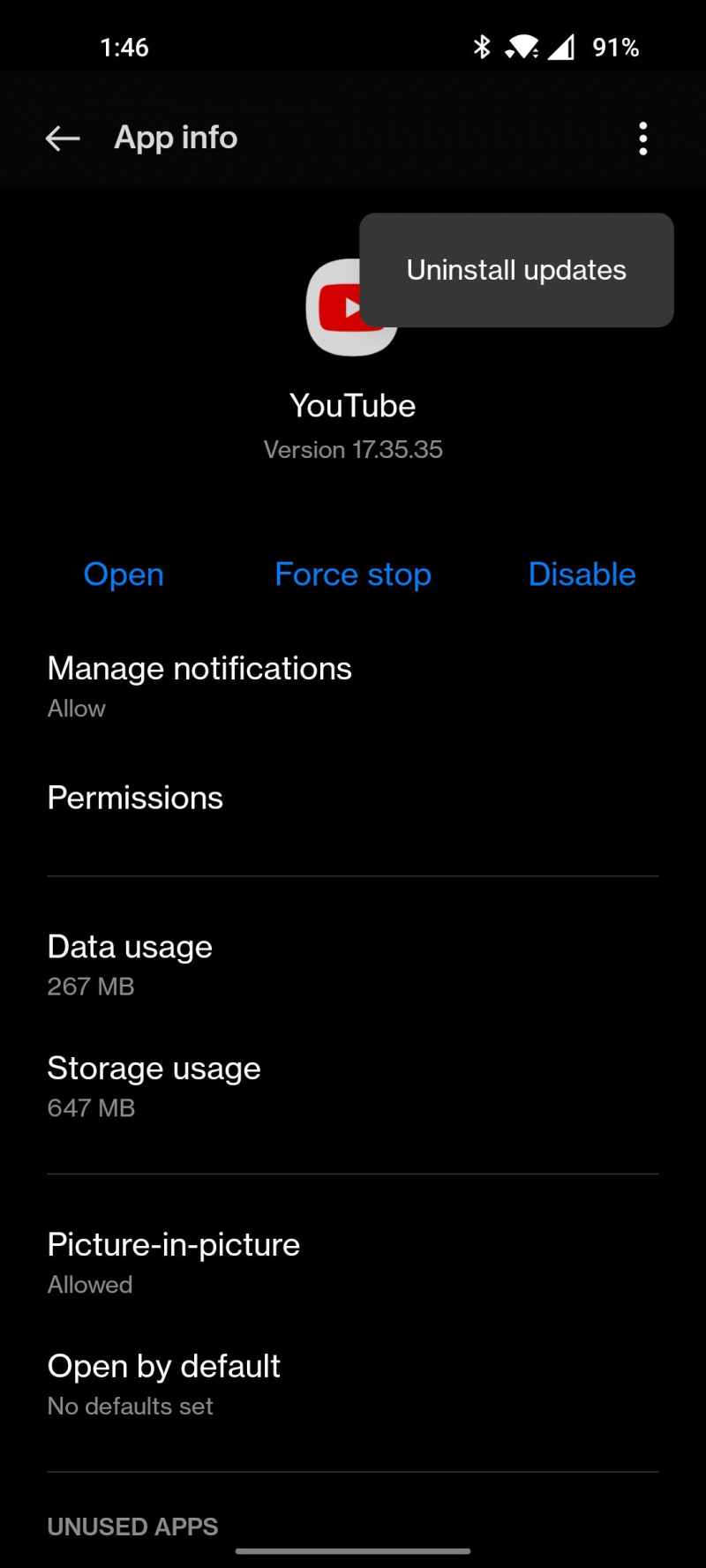
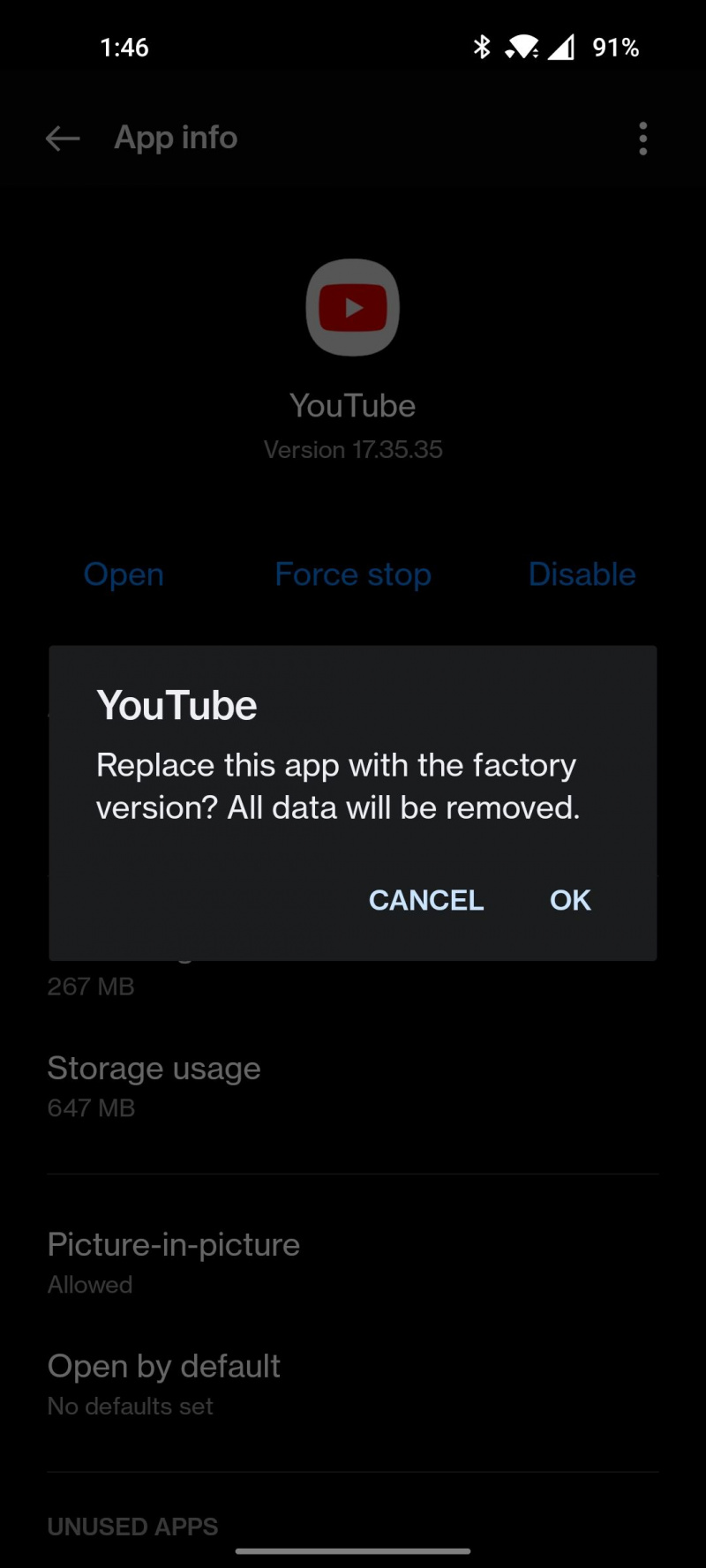
4. కాష్ మరియు డేటాను క్లియర్ చేయండి
కాష్ చేసిన డేటాలో తదుపరి లాంచ్లను వేగంగా మరియు మరింత సమర్థవంతంగా చేయడానికి యాప్ ద్వారా నిల్వ చేయబడిన ఏదైనా తాత్కాలిక సమాచారం ఉంటుంది. కాలానుగుణంగా మీ కాష్ చేసిన డేటాను క్లియర్ చేస్తోంది అనవసరమైన డేటాను వదిలించుకోవడం ద్వారా మీ యాప్లను ఆరోగ్యంగా రన్ చేయగలదు.
మీరు యాప్ డేటాను కూడా క్లియర్ చేయవచ్చు లేదా ఏదైనా పాడైన డేటాను పరిష్కరించడానికి యాప్ను అన్ఇన్స్టాల్ చేసి మళ్లీ ఇన్స్టాల్ చేయవచ్చు. కాష్ని క్లియర్ చేయడం వలన మీ యాప్లోని ఎంపికలు మరియు నిల్వ చేయబడిన సమాచారం ఏవీ ప్రభావితం కావు, దాని డేటాను క్లియర్ చేయడానికి మీరు యాప్కి సైన్ ఇన్ చేసి, దాన్ని మళ్లీ సెటప్ చేయాల్సి ఉంటుంది.
- ప్రభావిత యాప్ను ఎక్కువసేపు నొక్కి, దానిపై నొక్కండి యాప్ సమాచారం .
- ఎంచుకోండి నిల్వ మరియు నొక్కండి కాష్ని క్లియర్ చేయండి లేదా డేటాను క్లియర్ చేయండి .
- నొక్కండి అలాగే మరియు అది క్రాష్ అవ్వడం ఆగిపోయిందో లేదో చూడటానికి యాప్ని మళ్లీ ప్రారంభించండి.
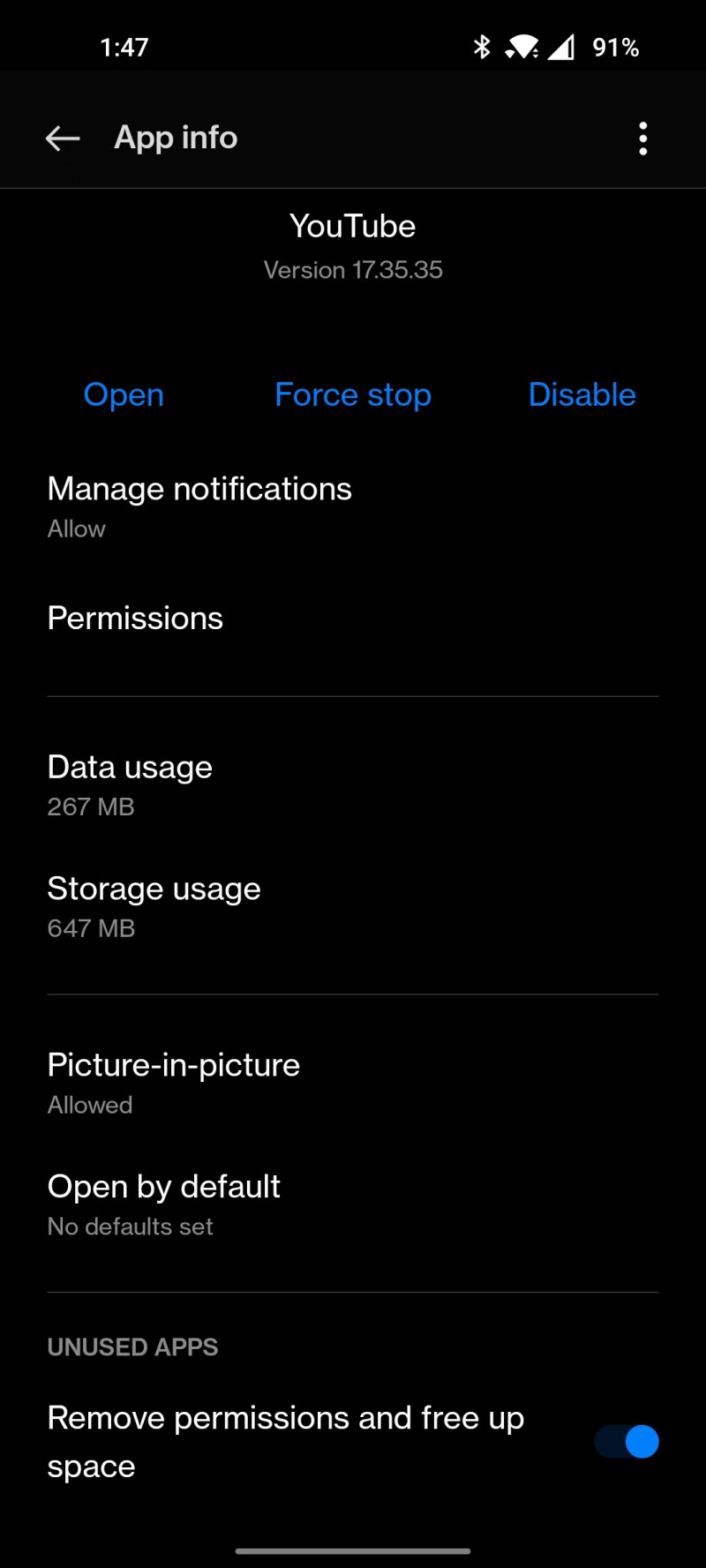
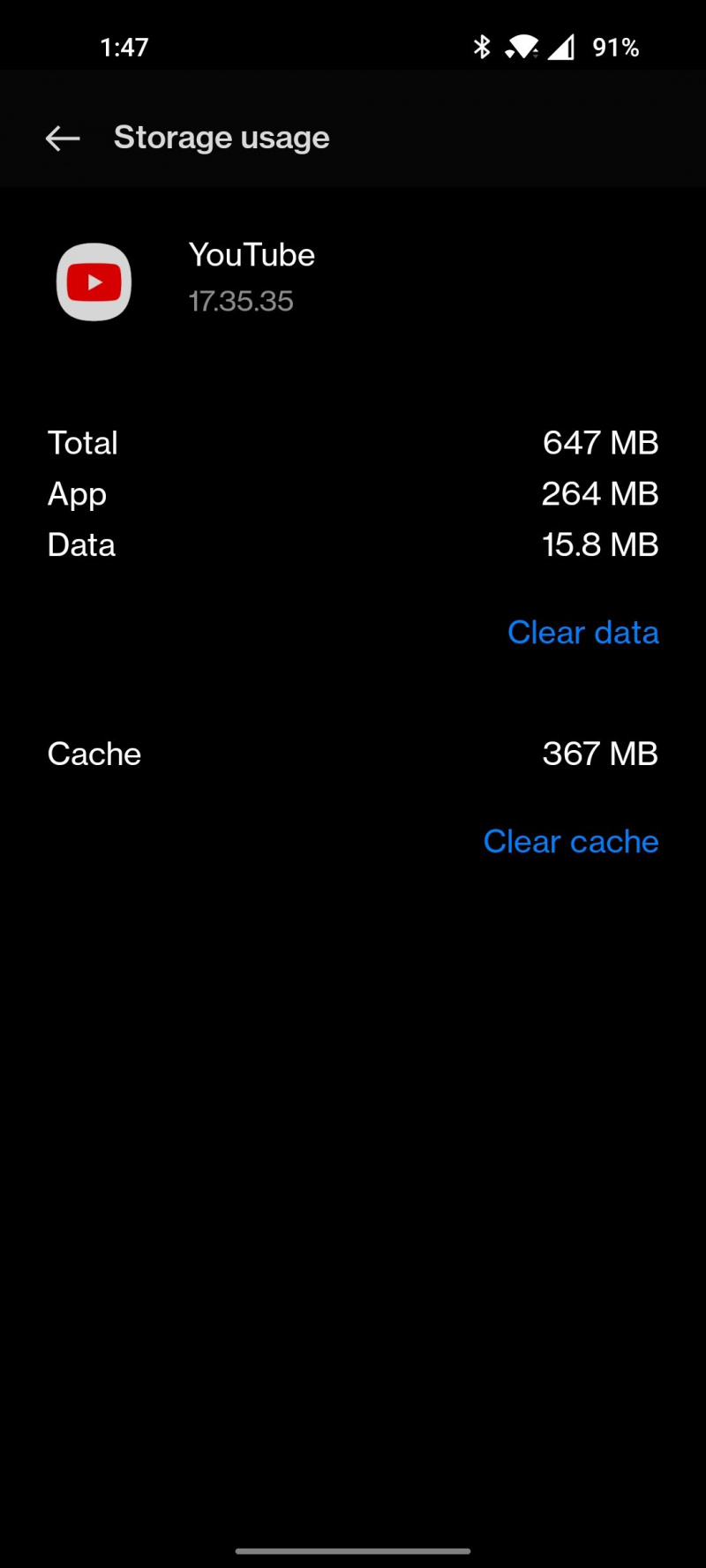
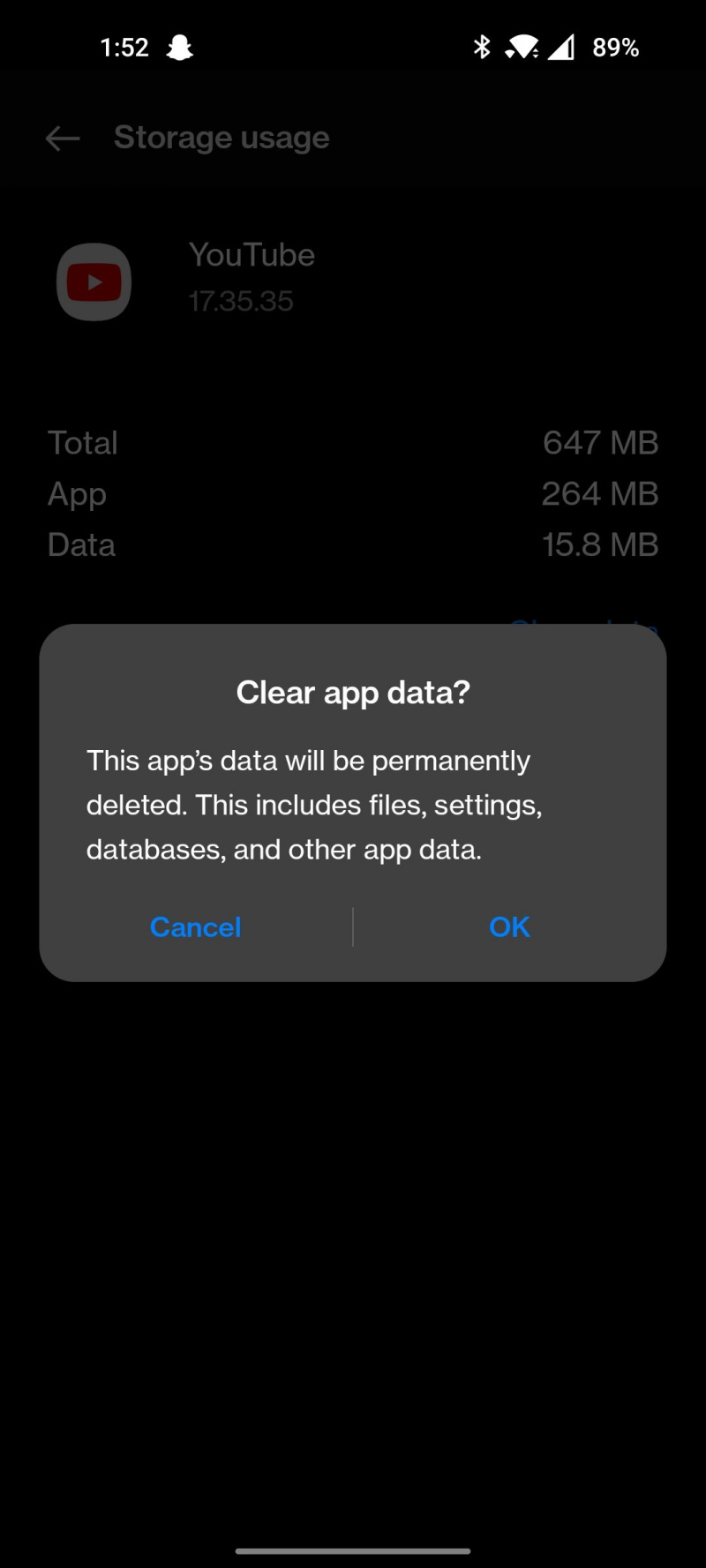
5. Android సిస్టమ్ WebViewని మళ్లీ ఇన్స్టాల్ చేయండి
అన్ని Android ఫోన్లు యాప్లో వెబ్ కంటెంట్ను ప్రదర్శించడానికి బాధ్యత వహించే Android సిస్టమ్ WebView సేవతో షిప్పింగ్ చేయబడతాయి. చాలా Google యాప్లు ఈ సేవపై ఎక్కువగా ఆధారపడతాయి మరియు ఇది పని చేయాల్సిన విధంగా పని చేయకపోతే క్రాష్ కావచ్చు.
ఏదైనా యాప్ అప్డేట్లు అందుబాటులో ఉన్నాయో లేదో తనిఖీ చేయండి Android సిస్టమ్ WebView Play స్టోర్లో, లేదా దాని యాప్ సమాచార పేజీకి నావిగేట్ చేయండి మరియు మీరు Google యాప్ కోసం గతంలో చేసినట్లుగా దాని అప్డేట్లను అన్ఇన్స్టాల్ చేయండి.
6. యాప్ అనుమతులను తనిఖీ చేయండి
మీకు ఇబ్బంది కలిగించే యాప్ కోసం నిర్దిష్ట అనుమతులు ఉపసంహరించుకోవడం పూర్తిగా సాధ్యమే. దాని అనువర్తన సమాచార పేజీకి నావిగేట్ చేయండి మరియు కింద అనుమతులు ట్యాబ్, అవసరమైన అన్ని అనుమతులు మంజూరు చేయబడిందని నిర్ధారించుకోండి.
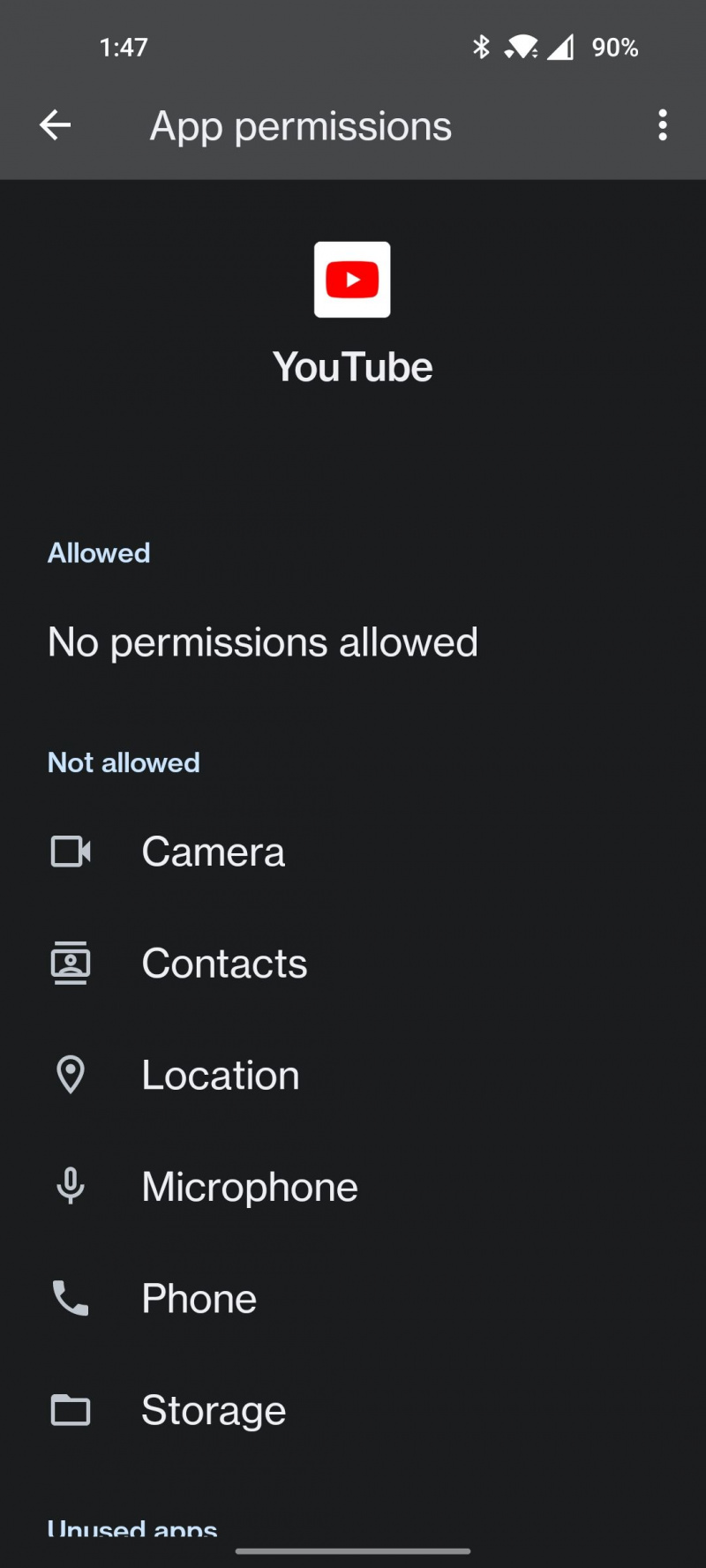
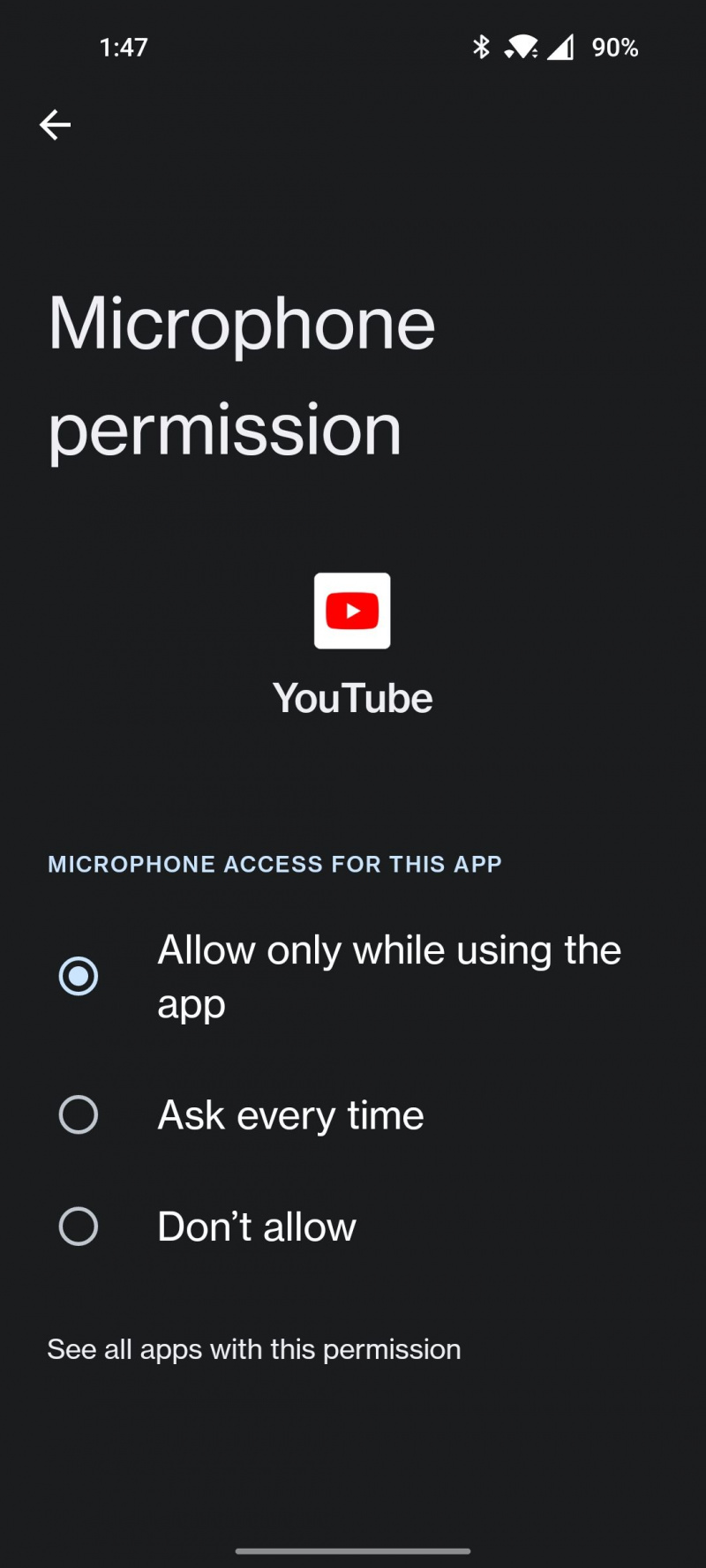
7. మీ నిల్వ స్థలాన్ని తనిఖీ చేయండి
ఆండ్రాయిడ్లో యాప్ క్రాష్లకు మరో కారణం ఏమిటంటే, యాప్కి ఎక్కువ డేటా రాయడానికి స్టోరేజ్ స్పేస్ లేకపోవడం. నావిగేట్ చేయండి సెట్టింగ్లు > సిస్టమ్ > నిల్వ మీ ఫోన్లో ఏ యాప్లు లేదా ఫైల్లు అడ్డుపడుతున్నాయో తనిఖీ చేయడానికి. అవాంఛిత యాప్లను అన్ఇన్స్టాల్ చేయడానికి లేదా అప్రధానమైన మీడియాను తొలగించడానికి ప్రయత్నించండి మీ ఫోన్లో స్పేస్ చేయండి ఇతర యాప్లు పనిచేయడానికి.
ఫైల్ ఉపయోగంలో ఉన్నందున తొలగించడం సాధ్యం కాదు
8. యాప్ యొక్క విభిన్న వెర్షన్ను సైడ్లోడ్ చేయండి
మీ ఫోన్ ఆర్కిటెక్చర్ మరియు ఇతర వేరియబుల్స్ ఆధారంగా కొన్ని యాప్ వెర్షన్లు గెట్-గో నుండి శపించబడతాయి. యాప్ని అప్డేట్ చేయడం వల్ల క్రాష్లను పరిష్కరించినట్లు అనిపించకపోతే, అదే యాప్ యొక్క వేరొక వెర్షన్ను సైడ్లోడ్ చేయడం ప్రత్యామ్నాయం.
మీరు Google యాప్ల యొక్క అత్యంత ఇటీవలి సంస్కరణలను కనుగొనవచ్చు APK మిర్రర్ , మరియు APK ఫైల్ను మాన్యువల్గా ఇన్స్టాల్ చేయండి మీ ఫోన్లో. మీ ఫోన్లో సరికొత్తది క్రాష్ అవుతూ ఉంటే కొంచెం పాత వెర్షన్ నంబర్ కోసం వెతకడానికి ప్రయత్నించండి.
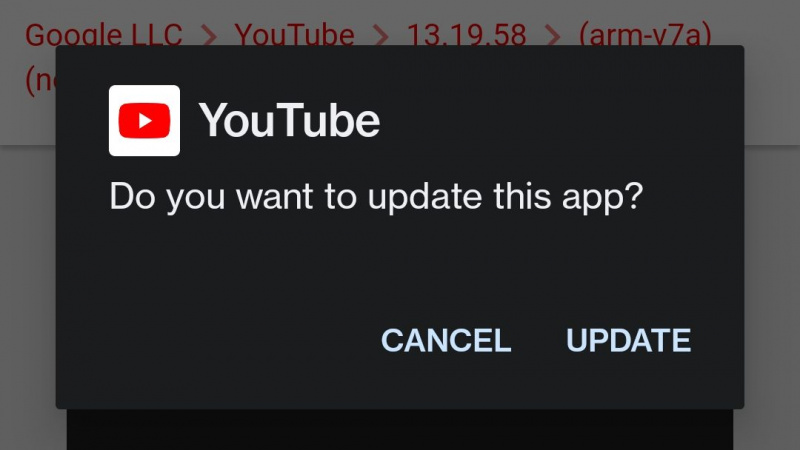
9. మీ పరికరాన్ని ఫ్యాక్టరీ రీసెట్ చేయండి
మీరు అవన్నీ చేసారు మరియు ప్రయోజనం లేదు. కొన్ని యాప్ల కంటే ఎక్కువ తప్పుగా పని చేస్తూనే ఉంటే మరియు సమస్య యాప్ ఇన్స్టాలేషన్లో తప్పుగా ఉండటం కంటే తప్పు సాఫ్ట్వేర్ అప్డేట్ వైపు మొగ్గు చూపుతున్నట్లు అనిపిస్తే మాత్రమే మేము మీ పరికరాన్ని ఫ్యాక్టరీ రీసెట్ చేయమని సిఫార్సు చేస్తున్నాము.
ఏదైనా సందర్భంలో, మీకు భరోసా ఇవ్వండి మీ డేటా మొత్తాన్ని బ్యాకప్ చేయండి మీ ఫోన్ని రీసెట్ చేయడానికి ముందు. నావిగేట్ చేయండి సెట్టింగ్లు > సిస్టమ్ > బ్యాకప్ మరియు రీసెట్ చేయండి మరియు నొక్కండి రీసెట్ చేయండి . మీరు మీ ఫోన్ పాస్వర్డ్ లేదా పిన్ని నమోదు చేసిన తర్వాత, మీ ఫోన్ మళ్లీ బూట్ అయ్యే వరకు కొన్ని నిమిషాలు గట్టిగా కూర్చోండి.
మీ ఫోన్లో Google Apps క్రాష్ అవ్వడాన్ని పరిష్కరించండి
ఎగువన ఉన్న త్వరిత దశలను అనుసరించడం వలన మీ కోసం సమస్యను పరిష్కరించే అవకాశం ఉంది. ఒకవేళ మీరు ఉపయోగించాలనుకుంటున్న Google యాప్ ఇప్పటికీ క్రాష్ అవుతూ ఉంటే, సమస్యను పరిష్కరించగల Play Storeలో ఏవైనా అప్డేట్ల కోసం ఒక కన్ను వేసి ఉంచండి.
ఈలోగా, క్రాష్ అవుతూ ఉండే యాప్కి మంచి ప్రత్యామ్నాయాన్ని ఉపయోగించమని మేము మీకు సిఫార్సు చేస్తున్నాము. Play స్టోర్ మిలియన్ల కొద్దీ యాప్లకు నిలయంగా ఉంది మరియు Google యాప్లలో దేనికైనా పోల్చదగిన ప్రత్యామ్నాయాన్ని కనుగొనడం కష్టం కాదు.
